Ab dem 02.03.2020 findet an der VHS Wolfenbüttel eine weitere Seminarreihe für Mitarbeiter/Innen des LK Wolfenbüttel statt. In Tagesseminaren mit diversen Office- und Software-Schwerpunkten (dieser Beitrag: Excel) werden wir in praxisorientierten Seminaren verschiedenste Techniken kennen lernen.
Hier die Rahmendaten:
Ort: VHS Wolfenbüttel, Harzstraße 2-5, 38300 WF, Raum MacOS
Zeiten: Mo, 02.03. und Di, 03.03.2020
Anm.: genauere Themen und Zeiten im folgenden Beitrag
Ich wünsche viel Spaß und Erfolg
Ihr Trainer Joe Brandes
Allgemeine Infos zu allen folgenden Seminartagen
- Tastenkombinationen für Windows und Anwendungsprogramme
Microsoft Websites: Tastaturkurzbefehle in Windows oder für Word , Excel - andere Anwendungen lassen sich einfach finden.
PCSYS: eine Übersicht über die gängigsten und wichtigsten Shortcuts habe ich auch (auf vielfachen Wunsch) auf meinem Infoportal bereitgestellt - Office Versionen
klassisch mit Menüs und Symbolleisten: Office 97, 2000, XP (2002), 2003
neue Menübänder / Ribbons und Dateitypen: Office 2007, 2010, 2013, 2016, 2019 (Office 365)
Übersicht über aktuelle Office Versionen (Link) - Tagesberichte stellen teilweise auch mehr Infos dar als in den Übungen und Seminartagen tatsächlich erarbeitet werden konnte - es wird also auch ein wenig "über den Tellerrand" hinausgeschaut und mehr Infos dargestellt!
- Screenshots: da sich die Seminarthemen im Seminarrhythmus wiederholen bitte gerne auch die Screenshots der anderen Seminartage durchschauen.
Alle Tages-Screenshots (und Trainerdateien) werden im LK WF über LW T: nach den Seminaren bereitgestellt!
Seminarreihe für Mitarbeiter/Innen des LK WF zu den Themen "Microsoft Excel, Outlook, OneNote und Adobe Photoshop"
Hier eine Kurzübersicht zu den Schwerpunkten der laufenden Woche. Bitte blättern Sie gerne auch durch die anderen Seminartage und lesen die dortigen Infos nach.
| Tag | Termin | 08.30 - 12.00 Uhr | 12.30 - 15.30 Uhr | Anmerkungen |
|---|---|---|---|---|
| 1 - Mo | 02.03.2020 | Excel | Grundlagen | Ausstieg zur Mittagspause möglich |
| 2 - Di | 03.03.2020 | Excel | Fortgeschrittene | Ausstieg zur Mittagspause möglich |
| 3 - Mi | 04.03.2020 | Outlook | Ausstieg zur Mittagspause möglich | |
| 4 - Do | 05.03.2020 | Photoshop | Ausstieg zur Mittagspause möglich | |
| 5 - Fr | 06.03.2020 | OneNote | Zeit: 08.30 - 12.00 Uhr |
Und los geht es mit den Themen und Inhalten ...
Excel Grundlagen
Montag, 02.03.2020; 08.30 - 15.30 Uhr
Orientierungsphase, TN-Themen klären
Excel Grundlagen
Topics:
- Tabellen anlegen, formatieren, gestalten
- einfache Berechnungen
- Arbeiten mit Formeln und Funktionen, Verknüpfungen
- Diagramme
- bedingte Formatierungen
- Arbeit mit mehreren Tabellen
- neue Excel 2016 Techniken
- Themen von TN
Für Teilzeitkräfte: Ein Ausstieg ist zur Mittagspause möglich
Arbeitsoberfläche
... ab Excel 2007 / 2010 / 2013 / 2016 / 2019 / Office 365
neues Design mit Ribbons ("Bändern")
unterschiedliche Ansichten und Zoom-Faktoren; auch klassische Dialogfenster mit kleinem Pfeil in Ribbon-Gruppen
Tabellenblattnamen umbenennen mit "Rechter-Maus"-Technik (ging und geht immer!)
Neuer Dateityp ab Excel 2007: *.xlsx (Arbeitsmappen - ohne Makros)
Excel 97-2003 Dateityp: *.xls; Anzeige der Dateiendungen mit Windows Explorer (Win + E);
Windows 10: Menüband Ansicht - Gruppe Aktuelle Ansicht - Dateinamenserweiterungen (Kontrollkästchen)
Windows 7: Ordner- und Suchoptionen - Register Ansicht ...
Alternativ bei Windows XP: Extras - Ordneroptionen
Zellen können drei Inhalte aufnehmen
Texte, Zahlen und Formeln; letztere beginnen immer mit einem "="
Zahlen werden immer sauber ohne Größenangaben und Währungen eingegeben
Eingaben sauber mit Return beenden
Zellen
... in Spalten und Zeilen
Zellbezüge mit Buchstaben für Spalten und Zahlen für Zeilen
Bewegen mit Maus und Tastatur; mit Strg und Cursortasten (Pfeiltasten) bewegen an "Tabellengrenzen"
in neuen Exceltabellen (Format: *.xlsx): 16.384 Spalten x 1.048.576 Zeilen
schnelles Positionieren mit Namensfeld (oben links) und Hinweis auf echte Inhalte der Zellen in Bearbeitungsleiste
Zellen lassen sich über Zwischenablage einfach kopieren (Strg + C) und auf viele Arten (siehe "Inhalte einfügen...") wieder einfügen (Strg + V mit Optionen "Werte", "Formate" oder "Transponieren")
neue Spalten/Zeilen
Markieren der Spalte(n)/Zeile(n) und dann mittels Strg + "Plus" einfügen bzw. Strg + "Minus" entfernen
bei Bereichen und Strg + "Plus" erscheint zusätzliches Menü
Spaltenbreiten geändert, Spalten ein-/ausblenden (siehe Kontextmenü)
Zellen markieren
Markieren getrennter Zellbereiche mit gehaltener Strg-Taste nach der ersten Markierung für alle folgenden Zellbereiche
Automatisches Ausfüllen (Ziehen mit kleinem Fadenkreuz an Zelle rechts unten)
von Monaten, Wochentagen und Zahlenformaten, Ziehen mit der Maus
Excel 2007: Excel-Optionen - Kategorie Häufig verwendet - Benutzerdefinierte Listen
ab Excel 2010: Excel-Optionen - Kategorie Erweitert - nach unten scrollen - Benutzerdefinierte Listen
eigentlich ja "Kopieren" - bei Zahlen: Startwert und 2. Wert (legt Schrittweite fest) und beide Zellen markieren und ziehen
Eingabetricks
Zelleingaben mit ' beginnen - Zellen werden automatisch 1zu1 als Text übernommen (z.B. '007)
so lassen sich auch "Formeln" in Zellen eintragen
manuelle Zeilenumbrüche in Zellen mit Alt + Return
neue Spalten/Zeilen mit Markieren der Gewünschten und dann mit Strg + "+" bzw. "-" einfügen/löschen
Aktuelles Datum mit Strg + . (Strg + Punkt)
Hilfe
... mit F1 und über den Funktionsassistenten (siehe fx in Bearbeitungszeile oberhalb Tabellengerüst)
Drag & Drop
Mausaktionen mittels "Ziehen und Fallenlassen"; Praxis mit Zellen, Zellbereichen und Tabellenblättern
mittels Strg-Taste wird das Verschieben zum Kopieren
Zellformate
Buchhaltung vs. Währung (Ausrichtung in Zelle beachten), Prozent, Dezimalstellen, Datum & Uhrzeit...
Datum / Uhrzeit
Problem: Datum-/Uhrzeitzellen sind speziell formatierte Zahlenzellen und bei Uhrzeiten kann es keine negativen Zahlenwerte als Uhrzeitformat geben!
Zahleninhalte mit Bezug auf den 01.01.1900 bei Microsoft Systemen;
keine negativen Uhrzeitformate möglich (Hinweis auf ####### in Zellen)
Anm./Hilfe bei Apple/MacOS-Excel-Mappen: über Optionen - Erweitert - 1904 Datumswerte verwenden (Rubrik: Beim Berechnen dieser Arbeitsmappe)
Benutzerdefinierte Zahlenformate
am Beispiel mit Litern: 0,00 "Liter" formatiert Zahl 15 zu 15,00 Liter
alternativ dann einfach die Zeichenkette (engl. String - Text in Anführungszeichen) mit gewünschtem Text austauschen
einmal definierte benutzerdefinierte Zahlenformate merkt sich Excel in der Kategorie "Benutzerdefinert" bei den Zahlenformaten
Tipp: Format #.##0,00 "Liter" spendiert auch noch die Tausender-Trennpunkte!
Bedingte Formatierung
neue Regeln und Hervorhebungen mit Excel 2007/2010:
- Datenbalken
- Farbskalen
- Symbolsätze
Alle Formatierungen lassen sich kombinieren.
Regeln löschen und verwalten mittels des Ribbon Start - Formatvorlagen - Bedingte Formate...
Hinweis: alle vordefinierten Regeln (z.B. "Top 10 Werte" oder "Obere 10%") lassen sich auf die eigenen Bedürfnisse anpassen. Auch die grafischen Formatierungen können auf die eigenen gewünschten Intervalle konfiguriert werden.
Diagramme
... Diagrammblatt auf Knopfdruck
Daten inklusive Spalten- und Zeilenköpfen markieren und Funktionstaste F11 - fertig
Diagramme reagieren auf Änderungen an den Daten für das Diagramm
Änderungen an Diagrammformatierungen mit Hilfe von Diagrammvorlagen (Chart Templates *.crtx) speichern über Kontextmenü auf Diagramm
Standardordner Templates - Diagramme: C:\Users\%username%\AppData\Roaming\Microsoft\Templates\Charts
Nutzen der Diagramm-Vorlagen mittels "Diagrammtyp ändern - Vorlagen"
Hinweis: im Templates-Ordner also auch Backup-würdige Dateien!
Beachten:neue/eigene Ribbons Diagrammtools (Entwurf, Layout, Format)
Austauschen von X-Achse und Legende mit Hilfe von Schaltfläche "Zeile/Spalte wechseln"
Zellbezüge
... relativ und absolut
relative Zellbezüge erlauben das Kopieren (Ziehen) der Formeln
absolute Zellbezüge mit Hinzufügung von $-Symbolen, so werden Zellbezüge beim Kopieren "fixiert"
Tipp: mit Cursor an Zellbezug und Druck auf F4 automatische $ - Übung mit Prozentualem Umsatz
Erste Funktionen
am Beispiel SUMME(); Eingabe mittels Maus und/oder Tastatur
...weitere Beispiele
am Beispiel SUMME(); Eingabe mittels Maus und/oder Tastatur
ANZAHL(), ANZAHL2(), MIN(), MAX(), MITTELWERT(), HEUTE()
Praxis: mit Anzahl und Anzahl2 Funktionen lassen sich falsch eingegebene Zahlenzellen analysieren.
Hinweis auf Hilfe über Funktionsassistenten (fx-Symbol in Bearbeitungszeile) und Aufruf von integrierter Hilfe
Als Tabelle formatieren...
... neue 2007/2010er Technologie - unterschätzt als einfache "Design-Technik" zum Einfärben von Tabellenbereichen; unter der Haube aber komplett neue intelligente "Datenbank"-Technik mit einfachen und sicheren Möglichkeiten zum Sortieren und Filtern von Informationen; außerdem lassen sich diese Tabellenbereiche sinnvoll benennen und damit "sprechende" Formeln erzeugen: =SUMME(Kassenbuch[Eingang])
Tipps (Best Practises):
- Tabellen sauber benennen
- Index-Spalte für nachvollziehbare Reihenfolge
- Filter-Pfeile ausblenden mittels Ribbon Daten - Filter bzw. Kontrollkästchen in Ribbon Tabellentool
Tabellenbereiche lassen sich auch wieder in "In Bereich konvertieren" zurückwandeln
Hinweis: Tabellenbereiche lassen sich auch klassisch/manuell benennen mit Markieren und dann über Namensfeld (links in Bearbeitungsleiste) einen eindeutigen Namen vergeben (Übersicht mittels Menüband Formeln - Gruppe Definierte Namen - Namens-Manager), Formate entfernen mit "Radiergummi"
Sortieren und Filtern
... nutzen der neuen Tabellenformate und Ribbon Daten;
Hinweis: nach Änderung mit Sortieren lassen sich "Datensätze" nicht einfach in Originalfolgen bringen, was Datenbanktechnik entspricht und OK ist;
Hilfe: durch Tabellenblattkopien oder am Besten eine fortlaufende ID-Spalte (Index)
Wichtige Erkenntnis: beim Filtern von Daten werden zwar in Tabellen die nicht zutreffenden "Datensätze" ausgeblendet, aber eine Summe über eine Datenspalte berechnet weiterhin die Gesamtsumme (also "ohne" Filter!)
Anm. zu Screenshots: die komplette Screenshotsammlung zum Seminartag ist (temporär) online bereitgestellt
OneDrive Laufwerk Trainer Joe Brandes
Excel Fortgeschrittene
Dienstag, 03.03.2020; 08.30 - 15.30 Uhr
Orientierungsphase
TN-Themen klären:
- OLE-Technik für die Fragestellung "Excel-Tabellenbereiche in Word einfügen"
- Mehrere Arbeitsmappen / Inhalte vergleichen
- Datum + Uhrzeit; Stichwort: MacOS 1904 Werte
Excel Fortgeschrittene
Topics:
- Als Tabelle formatieren... (Sortieren / Filtern)
Anm.: auch gestern in "Grundlagen-Seminar" - WENN-Funktion
- SVERWEIS-Funktion
- Teilergebnis, Datenbankfunktionen
- Pivot (Tabellen, Analysen, Berichte)
- neue Excel 2016 Techniken
- Themen von TN
Für Teilzeitkräfte: Ein Ausstieg ist zur Mittagspause möglich
Als Tabelle formatieren...
neue 2007/2010er Technologie - unterschätzt als einfache "Design-Technik" zum Einfärben von Tabellenbereichen; unter der Haube aber komplett neue intelligente "Datenbank"-Technik mit einfachen und sicheren Möglichkeiten zum Sortieren und Filtern von Informationen; außerdem lassen sich diese Tabellenbereiche sinnvoll benennen und damit "sprechende" Formeln erzeugen: =SUMME(Kassenbuch[Eingang])
Tipps (Best Practises):
- Tabellen sauber benennen
- Index-Spalte für nachvollziehbare Reihenfolge
- Filter-Pfeile ausblenden mittels Ribbon Daten - Filter bzw. Kontrollkästchen in Ribbon Tabellentool
Tabellenbereiche lassen sich auch wieder in "In Bereich konvertieren" zurückwandeln
Hinweis: Tabellenbereiche lassen sich auch klassisch/manuell benennen mit Markieren und dann über Namensfeld (links in Bearbeitungsleiste) einen eindeutigen Namen vergeben (Übersicht mittels Menüband Formeln - Gruppe Definierte Namen - Namens-Manager), Formate entfernen mit "Radiergummi"
Sortieren und Filtern
nutzen der neuen Tabellenformate und Ribbon Daten;
Hinweis: nach Änderung mit Sortieren lassen sich "Datensätze" nicht einfach in Originalfolgen bringen, was Datenbanktechnik entspricht und OK ist;
Hilfe: durch Tabellenblattkopien oder am Besten eine fortlaufende ID-Spalte (Index)
Wichtige Erkenntnis: beim Filtern von Daten werden zwar in Tabellen die nicht zutreffenden "Datensätze" ausgeblendet, aber eine Summe über eine Datenspalte berechnet weiterhin die Gesamtsumme (also "ohne" Filter!)
WENN-Funktion
Logische Funktion mit 3 Parametern:
- Prüfung/Bedingung
- Dann-Wert (optional)
- Sonst-Wert (optional)
Syntax beachten und Hilfestellung bei Eingabe
Anm.: Verschachtelung von zwei WENN-Funktionen für drei Verzweigungen und so weiter bis maximal 9 Verschachtelungen (ergibt 10 Zuweisungen)
Tipp: Nutzung von Zellen für Vergleichswerte in Prüfung und für Berechnungen/Zuweisungen in den Dann/Sonst-Zweigen verlangen wieder nach den absoluten Zellbezügen (siehe $-Zeichen bzw. F4), damit sich die Funktionen auch sauber kopieren lassen (nach unten ziehen lassen)
SVERWEIS Funktion
Verschachtelte WENN-Funktionen können nur maximal 10 Werte verzweigen (9 mal WENN verschachteln) und das will ja auch kein Mensch machen ;-)
mit SVERWEIS lassen sich aus Bereichen (Matrix) die entsprechenden Ergebniswerte aus den 2. / 3. ... Spalten auswerten:=SVERWEIS( B4; $A$2:$E$6 ; 2) =SVERWEIS( B4 ; Provisionstabellenblatt!$A$2:$E$6 ; 2 )
oder mit Tabellen: (Als Tabelle formatieren...)=SVERWEIS( B4 ; Provisionstabelle[#Alle] ; 2 )
oder mit benannten Bereichen:=SVERWEIS( B4 ; Provisionen ; 2 )
Beachten: erste Spalte aufwärts alphanumerisch sortiert und Einstiegswert (kleinster möglicher Wert) sollte in der ersten Zeile berücksichtigt werden
Verwandte Funktion: WVERWEIS() - dort das Ganze dann in Zeilen, statt in Spalten bei SVERWEIS()
TEILERGEBNIS-Funktion
mit dieser besonderen "Funktionssammlung" lässt sich eine gefilterte Tabelle jetzt sofort auswerten:=TEILERGEBNIS( 9 ; BestellungenSep[Bestellungen] )
hier definiert die "9" die Funktionalität "Summe erstellen"
alternativ: 1 für Mittelwert, ... (siehe Hilfe zur Funktion TEILERGEBNIS)
DB-Funktionen
DBSUMME behandelt Tabellenbereiche wie Datenbanken und erlaubt quasi Abfragen mit Kriterien (Queries)
Übungen zu einfachen ODER (Kriterien auf unterschiedlichen Zeilen) und zu UND (Kriterien befinden sich auf derselben Zeile) bei den Suchkriterienzellen;
Hinweis auf Excel-Hilfe Kategorie DB-Funktionen oder wieder einfach über Funktionsassistenten die Hilfe aufrufen
DB-Funktionen: DBSUMME(), DBMAX(), DBMIN(), DBMITTELWERT(), ...
Pivot-Tabellen
mittels Menüband Einfügen; Aufbereitung und Analyse von Daten mit Hilfe der Assistent-unterstützten Pivot-Tabellen
Entwurf auf eigenem Tabellenblatt mit speziellen Menübändern für die Pivot-Konfiguration
Zusammenhang mit DB-Funktionen (DBSUMME, DBANZAHL); auch hier wieder Einsatz von "Als Tabelle formatieren..."
Eigenschaften von Feldern und Gesamt-PivotTable geändert (z.B. automatisches Anpassen Spaltenbreiten deaktiviert)
Hinweis: beim Ändern der Datenbereiche für die PivotTable muss man diese manuell aktualisieren
(Kontextmenü oder Schaltfläche Aktualisieren in Menüband Optionen der PivotTable-Tools)
mehrere Auswertungen (Summe, Anzahl) in Bereich "Werte" möglich
Datenschnitt einfügen (Menüband PivotTable-Tools - Optionen - Gruppe Sortieren und Filtern) - so lassen sich weitere attraktive Filterungen durchführen
Berechnete Felder: Gruppe Berechnungen - Felder, Elemente und Gruppen - Berechnetes Feld... erstellen
Beispiel: aus zwei Auswertungsspalten "Summe Gehalt" und "Summe Zulagen" wird "neues Feld" mit "= Gehalt + Zulagen"
Gruppierte Bereiche (in Zeilen und/oder Spalten) möglich: zusätzlich Zeilen für "Abteilung" mit Feld "Team" erweitert - also als 2. Zuordnung bei den "Zeilenbeschriftungen" hinzugefügt
Die berechneten Werte im Pivot-Bericht lassen sich einfach per Klick in Formeln übernehmen und werden clever als Pivot-Zuweisungen und nicht als relative (oder gar absolute) Zellbezüge (z.B. H19) übernommen. So passen die Zellen immer - egal wie sich der Bericht gerade mal nach Datenaktualisierungen verändert hat! Beispiel:=PIVOTDATENZUORDNEN("Gehalt";$A$3;"Abteilung";"IT")
Tipp: mit Doppelklick auf Zusammenfassungen in dem Pivot-Bericht erhält man automatisch eine neues Tabellenblatt mit den Detaillwerten der Pivot-Zusammenfassung!
Tipp: Ausblenden mit Menüband - Analyse - Feldschaltflächen
OLE - Excel-Tabellenbereiche in Word
OLE-Technik (Object Linking and Embedding): Linking (Verknüpfen), Embedding (Einfügen/Einbetten)
Eigentlich allgemeines Thema zwischen diversen Anwendungsprogrammen:
z.B. auch Folien von PowerPoint in Word-Dokumenten einfügen;
hier: Excel-Diagramm-Tabellenbereiche nach Word
Excel Tabellen-Bereiche über die Zwischenablage in drei (bzw.vier) Varianten:
- einfach einfügen (Strg + V)
ergibt einfache Word-Tabelle - kein Rechnen mehr! - Inhalte einfügen... - Einfügen Excel Objekt
bei Doppelklick kann eingebettetes Objekt wieder mit Excel bearbeitet werden
Hier: Kopie der Original-Excel-Daten - Inhalte einfügen... - Verknüpfen Excel Objekt
bei Doppelklick öffnet Excel die Original-Arbeitmappe! - bei Grafikmaterial: z.B. Excel-Diagramm
Inhalte einfügen... - Bildformat zum Einfügen auswählen
man erhält also ein statisches Bild
Für diese unterschiedlichen Einfüge-Varianten halten die Programme natürlich auch entsprechende Schnellauswahlen über die Schaltfläche "Einfügen - Menüband Start" bzw. über das Kontextmenü (Rechte Maustaste) bereit!
Vor- und Nachteile abwägen, Verknüpfungen-Dialog zur Reparatur und Anpassung;
Anm.: in Netzwerken funktionieren die automatischen Aktualisierungen unter den verknüpften Doks oft nicht: dann bitte über Kontextmenü manuell automatisieren
Anm. zu Screenshots: die komplette Screenshotsammlung zum Seminartag ist (temporär) online bereitgestellt
OneDrive Laufwerk Trainer Joe Brandes
Excel 2016 Special
... eine Übersicht ohne Anspruch auf Vollständigkeit und für Ihre Recherchen nach dem Seminar ...
Excel 2016 - neue Techniken
Sechs neue Diagramm-Typen erleichtern die Darstellung von Daten, ohne diese erst umarbeiten zu müssen. Das ist aber noch nicht alles.
- Schnellanalyse
- Blitzvorschau
- Datenschnitt universell einsetzbar
- Empfohlene Pivot-Tabellen
- Tabellen-Datenmodell mit Beziehungen
- Power Pivot integriert
- Externe Datenquellen
- Zeitachse in Pivot-Auswertungen
- Prognose
- Überblick Diagramme
- Histogramm
- Pareto
- Hierarchie (Treemap und Sunburst)
- Wasserfall
- Kastengrafik (Box and Whiskers)
- Blasendiagramm
- 3D-Karte
Aktualisierte und "neue" Techniken
...ein paar Techniken zum Nachschlagen:
Schnellanalyse
seit Excel 2013
Tipp: einfach mal Tabelle mit Daten markieren und dann auf Schnellauswahl-Werkzeug unten rechts klicken...
http://www.huegemann-informatik.de/blog/excel/excel-2013-die-extrem-ntzliche-funktion-schnellanalyse
https://www.microsoft.com/en-us/microsoft-365/blog/2012/10/22/quick-analysis-discover-new-insights/ (mit Demo-Mappe)
Blitzvorschau
eine Option - also: Menüband Datei - Optionen - Registerkarte: Erweitert - Automatische Blitzvorschau
aktivieren mit Shortcut Strg + E
https://support.office.com/de-de/article/Aktivieren-der-Blitzvorschau-in-Excel-2016-4e8cda31-51a7-45b7-ad19-a050ecc63cc4
https://support.office.com/de-de/article/Verwenden-von-AutoAusf%C3%BCllen-und-Blitzvorschau-2e79a709-c814-4b27-8bc2-c4dc84d49464
Beispiel: Telefonnummer "blitzartig" formatieren
Datenschnitt - jetzt universell einsetzbar
Menüband Einfügen - Gruppe Filter - Datenschnitt
Datenschnitte gehören klassisch zu Pivot, können aber auch bei anderen Datenaufbereitungen genutzt werden
Vorbedingung: Tabellenbereiche "als Tabelle formatieren"
http://www.huegemann-informatik.de/blog/excel/komfortabel-filtern-per-datenschnitt-nicht-nur-in-pivot-tabellen
Empfohlene Pivot-Tabellen
einfach nur PivotTable mal schnell per Klick...
Tabellen-Datenmodell mit Beziehungen zwischen "Tabellen"
Excel goes Database... geht in Richtung Power View mit Power BI (Business Intelligence) Tools
Power View muss erst einmal als Schaltfläche angeboten und installiert (Silverlight) werden
Beispielhafte Anleitung für Aktivieren der Schaltfläche für "Power View":
https://support.office.com/de-de/article/Aktivieren-von-Power-View-in-Excel-2016-f%C3%BCr-Windows-f8fc21a6-08fc-407a-8a91-643fa848729a
Power Pivot integriert
Und wieder Datenbank-Profitechnik und BI: Leistungsstarke Datenanalyse und -Modellierung
https://support.office.com/de-de/article/Erste-Schritte-mit-Power-Pivot-in-Microsoft-Excel-fdfcf944-7876-424a-8437-1a6c1043a80b
https://support.office.com/de-de/article/Lernprogramm-Erweitern-von-Datenmodellbeziehungen-mit-Excel-Power-Pivot-und-DAX-cf7197d3-1938-490e-93fb-20371e8dd67a
ganz ehrlich: eine Riesenbaustelle und absolute DB-/Excel-Profitechnik Richtung Big Data und BI!
Externe Datenquellen
ging immer... siehe Access-Tabellen, SQL-Connections...
Zeitachse in Pivot-Auswertungen
seit Excel 2013... Funktioniert wie die Technik der Datenschnitte
hier: PivotTable-Tools - Menüband Analysieren - Gruppe Filtern - Zeitachse einfügen
Prognose
seit Excel 2016 (!)
Menüband Daten - Gruppe Prognosen - Prognoseblatt
https://support.office.com/de-de/article/Erstellen-einer-Prognose-in-Excel-2016-f%C3%BCr-Windows-22c500da-6da7-45e5-bfdc-60a7062329fd
Histogramm
Daten nach Häufigkeit anzeigen lassen
https://support.office.com/de-de/article/Erstellen-eines-Histogramms-85680173-064b-4024-b39d-80f17ff2f4e8?ui=de-DE&rs=de-DE&ad=DE
https://www.microsoft.com/en-us/microsoft-365/blog/2015/08/18/visualize-statistics-with-histogram-pareto-and-box-and-whisker-charts/ (mit Beispieldaten)
Pareto
eigentlich: sortiertes Histogramm
https://support.office.com/de-de/article/Erstellen-eines-Pareto-Diagramms-a1512496-6dba-4743-9ab1-df5012972856?ui=de-DE&rs=de-DE&ad=DE
Neue Diagrammtypen
Sechs neue Diagramm-Typen erleichtern die Darstellung von Daten - Überblick Diagramme:
https://www.microsoft.com/en-us/microsoft-365/blog/2015/07/02/introducing-new-and-modern-chart-types-now-available-in-office-2016-preview/
Hierarchie-Diagramme (Treemap und Sunburst)
für Treemap und Sunburst (Beispieldaten)
https://www.microsoft.com/en-us/microsoft-365/blog/2015/08/11/breaking-down-hierarchical-data-with-treemap-and-sunburst-charts/
Treemap:
https://support.office.com/de-de/article/Erstellen-eines-Diagramms-Treemap-in-Office-2016-dfe86d28-a610-4ef5-9b30-362d5c624b68?ui=de-DE&rs=de-DE&ad=DE
Sunburst:
https://support.office.com/de-de/article/Erstellen-eines-Sunburst-Diagramms-in-Office-2016-4a127977-62cd-4c11-b8c7-65b84a358e0c
Wasserfall (auch Brückendiagramme genannt)
https://support.office.com/de-de/article/Erstellen-eines-Wasserfalldiagramms-in-Office-2016-8de1ece4-ff21-4d37-acd7-546f5527f185
Kastengrafik (engl.: Box and Whiskers)
https://support.office.com/de-de/article/Erstellen-eines-Kastengrafikdiagramms-62f4219f-db4b-4754-aca8-4743f6190f0d
Blasendiagramm
eigentlich seit Excel 2007 (!)
https://support.office.com/de-de/article/Pr%C3%A4sentieren-von-Daten-in-einem-Blasendiagramm-424d7bda-93e8-4983-9b51-c766f3e330d9
3D-Karte
komplett neue 3D-/Visualisierungstechnik - sehr Performancehungrig!
https://support.office.com/de-de/article/Erste-Schritte-mit-3D-Karten-6b56a50d-3c3e-4a9e-a527-eea62a387030
Viel Spaß mit dieser Zusammenfassung und dem Auprobieren der "neuen" Techniken.
BIZ ISERV
Allgemeine Info zu Seminaren im BIZ ab 2019
ISERV im BIZ
Das BIZ Wolfenbüttel bietet über den ISERV (Link: iserv.eu) eine zentrale Verwaltung für die Seminarteilnehmer und Trainer.
Hier folgen eine paar Kurzinfos zu wichtigen Erstinfos und Konfigurationen für die Nutzung der Windows 10 Rechner in den Seminaren.
 Outlook - Konto
Outlook - Konto Kontoinfos
Kontoinfos Konfiguration zulassen
Konfiguration zulassen ISERV - Webmail
ISERV - Webmail ISERV - Dateien
ISERV - Dateien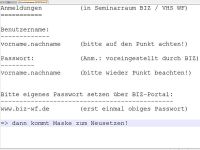 BIZ - Erstkonfiguration
BIZ - Erstkonfiguration
Kurze Anmerkung zu Passworten:
- mindestens 8 Zeichen
- Buchstaben, Sonderzeichen, Zahlen gemischt (komplexe Kennworte)
- keine Wordanteile aus Wortstämmen/Dictionarys
- keine Zeichen aus Nutzernamen
- unterschiedliche Passworte für unterschiedliche Dienste
- (möglichst ;-) Passworte regelmäßig neu setzen
Tipps zur Passworterstellung:
- mit "Geekspeak" arbeiten: P(a)ssw0Rd!
- mit Merksätzen arbeiten: IhdSti2019dISERVe!
meint: "Ich habe den Seminarteilnehmern in 2019 den ISERV erklärt!
Gerne noch "salzen" des Passworts: das meint z.B. einfach Zeichenketten (##!!) anhängen/vorsetzen
So weit in Kürze...
Vielen Dank für Ihre sehr positiven und persönlichen Rückmeldung - ich freue mich auf unsere nächsten Seminare.
Ihr Trainer Joe Brandes












